 Hvis du delte din Mac med nogen er der helt sikkert to brugere på computeren, der har de separate filer og alle indstillingerne. Men hvis du allerede er stoppet med at dele din computer eller bare ønsker at organisere holdets indvolde bedre, er det bedst at fjern denne anden bruger . I denne artikel forklarer vi, hvordan du nemt kan gøre det.
Hvis du delte din Mac med nogen er der helt sikkert to brugere på computeren, der har de separate filer og alle indstillingerne. Men hvis du allerede er stoppet med at dele din computer eller bare ønsker at organisere holdets indvolde bedre, er det bedst at fjern denne anden bruger . I denne artikel forklarer vi, hvordan du nemt kan gøre det.
Sletning af en bruger i macOS er virkelig enkelt
Ud over at slette kontoen for en anden bruger, der ikke længere bruger computeren, har du helt sikkert set, når du starter Mac'en, at der er en gæstekonto. Vi anbefaler også at fjerne det for at undgå problemer i fremtiden.
For at eliminere brugeren skal vi følge følgende trin:
- Log ind på primær konto der har administratorrettigheder aktiveret.
- Gå til Systemindstillinger, og klik på 'Brugere og grupper'.
- På den venstre side skal du vælge den konto, du vil slette, selvom du først skal trykke på den nederste venstre hængelås for at låse de tilgængelige indstillinger op.
- Klik på '-tegnet i bunden.
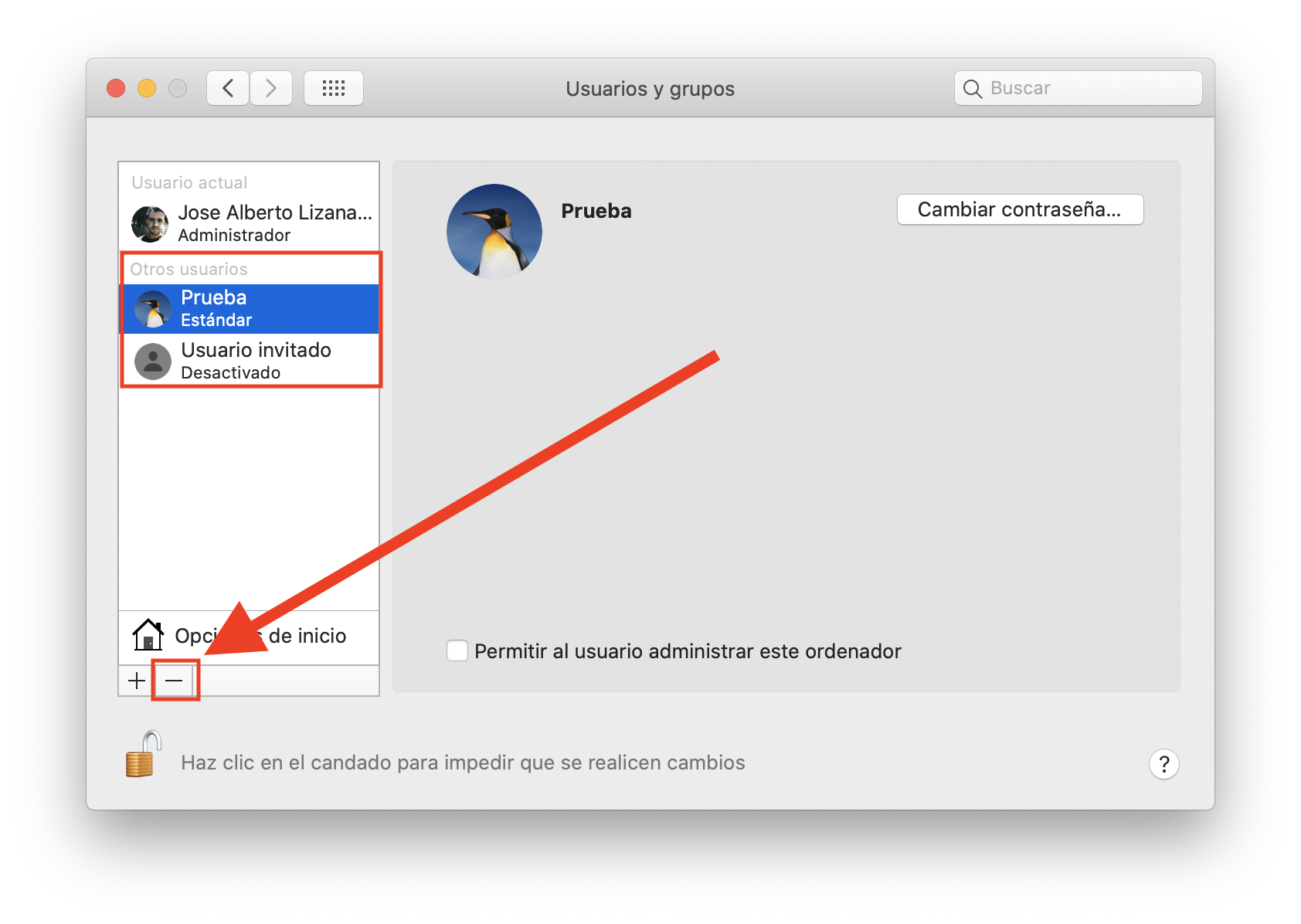
- Vi vælger en af de tre muligheder, der er foreslået for os. Vi kan opbevare brugerens data i et diskbillede eller slette hjemmemappen permanent for ikke at efterlade spor.
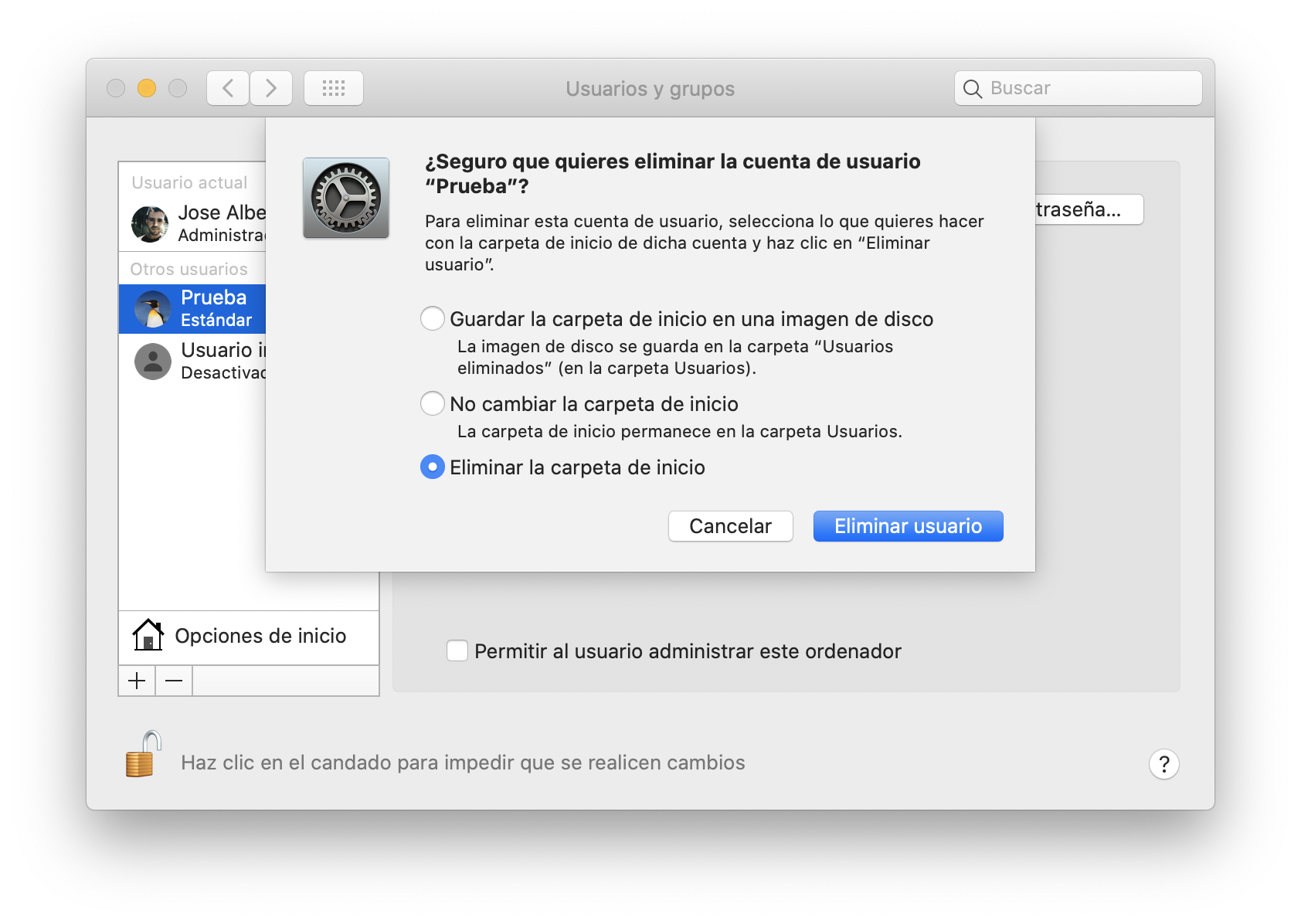
I tilfælde af gæstekonti skal vi blot vælge det i venstre kolonne og fjern markeringen af indstillingen 'Tillad gæster at oprette forbindelse til denne computer'. På denne måde, når du starter vores computer, kommer kun hovedbrugeren og ikke gæstekontoen ud.
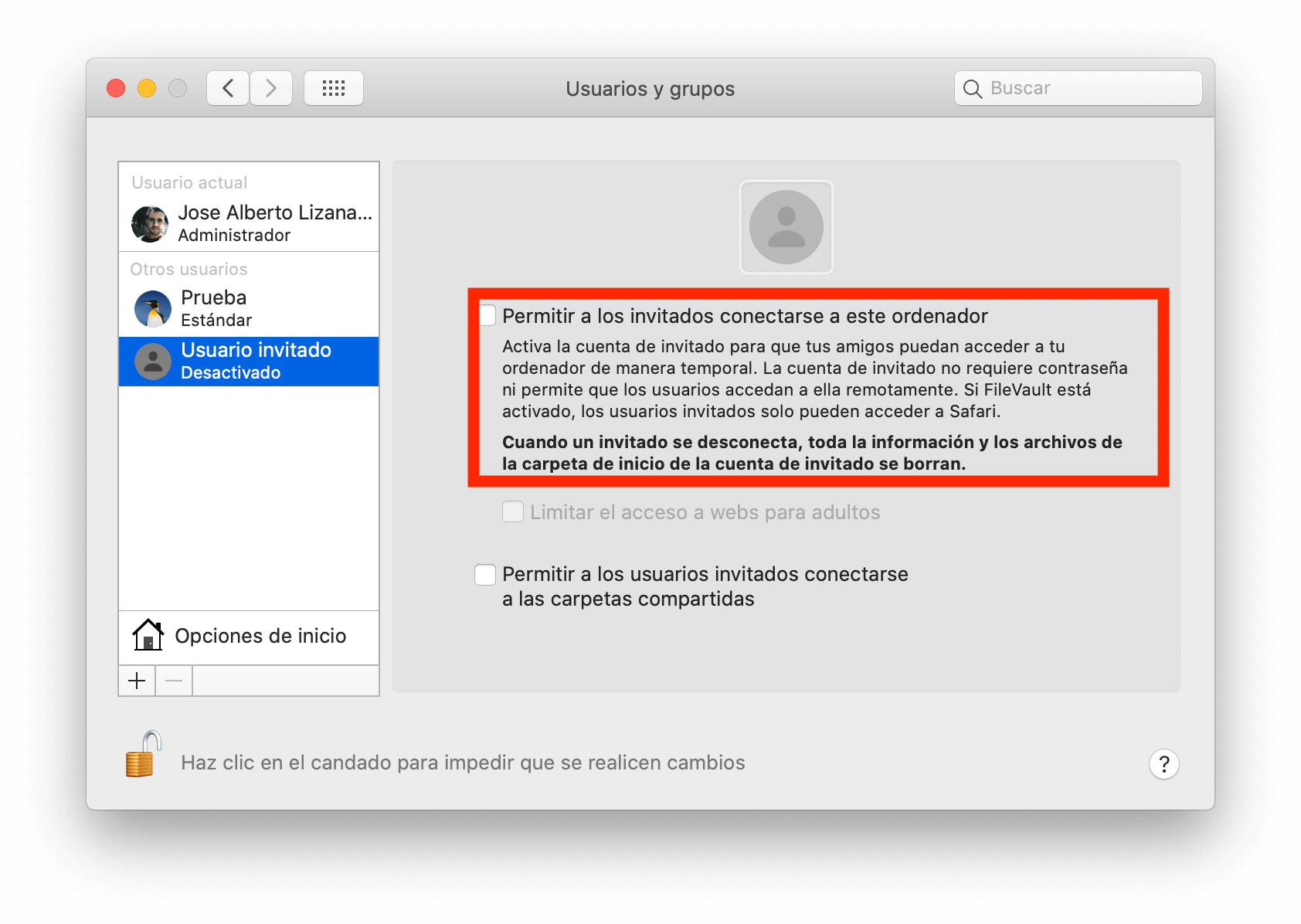
På denne måde vil vi have vores Mac meget mere computer uden unødvendige brugere, og den tilsvarende plads gemmes også. Vi må naturligvis spørge denne person, hvis de vil redde sine data fra hjemmemappen som dokumenter eller billeder, før de slettes, da det er en irreversibel proces.
